iOS动画和特效(一)UIView动画和CoreAnimation
一个简单的例子作为iOS动画系类的开始 QuickExampleViewController
UIView的方法中有几个易用的静态方法可以做出动画效果,分别是UIView.beginAnimations() -> UIView.commitAnimations() 和UIView.animateWithDuration()方法 我们以一个UIView,每点击一次向右移动100,变色,加速运动这个简单的动效作为例子。 转载请注明出处
使用UIView.beginAnimations() -> UIView.commitAnimations()实现
//开始动画配置
UIView.beginAnimations("view1Animation", context: nil)
//运动时间
UIView.setAnimationDuration(0.2)
//设置运动开始和结束的委托 animationDidStart and animationDidStop
UIView.setAnimationDelegate(self)
/*
缓动方式
EaseInOut // slow at beginning and end
EaseIn // slow at beginning
EaseOut // slow at end
Linear
*/
UIView.setAnimationCurve(.EaseIn)
//位置运动
theView.frame = CGRect(x: theView.frame.origin.x+100, y: theView.frame.origin.y, width: theView.frame.size.width, height: theView.frame.height)
//颜色渐变
theView.backgroundColor = UIColor.greenColor()
//透明度渐变
theView.alpha = 0.5
//动画开始
UIView.commitAnimations()
使用更简单的和UIView.animateWithDuration()实现
UIView.animateWithDuration(0.2, delay: 0.5, options: UIViewAnimationOptions.CurveEaseIn, animations: { () -> Void in
//位置运动
theView.frame = CGRect(x: theView.frame.origin.x+100, y: theView.frame.origin.y, width: theView.frame.size.width, height: theView.frame.height)
//颜色渐变
theView.backgroundColor = UIColor.greenColor()
//透明度渐变
theView.alpha = 0.5
}) { (isCompletion) -> Void in
NSLog("completion")
}
animateWithDuration的方法有4个从载方法,参数不同,根据需要调用。其中最后一个代理一个阻尼系数和回弹系数,使用他可以做出更加逼真的运动效果
//usingSpringWithDamping 阻尼,范围0-1,阻尼越接近于0,弹性效果越明显
UIView.animateWithDuration(0.2, delay: 0, usingSpringWithDamping: 0.9, initialSpringVelocity: 1, options: UIViewAnimationOptions.CurveEaseIn, animations: { () -> Void in
theView.frame = CGRect(x: theView.frame.origin.x+100, y: theView.frame.origin.y, width: theView.frame.size.width, height: theView.frame.height)
}, completion: nil)
本节介绍的几个方法,已经可以做出许多的简单动画效果了,这说明apple对高级别对象的动画api封装做的很不错。代码见QuickExampleViewController.swift
Core Animation的类图
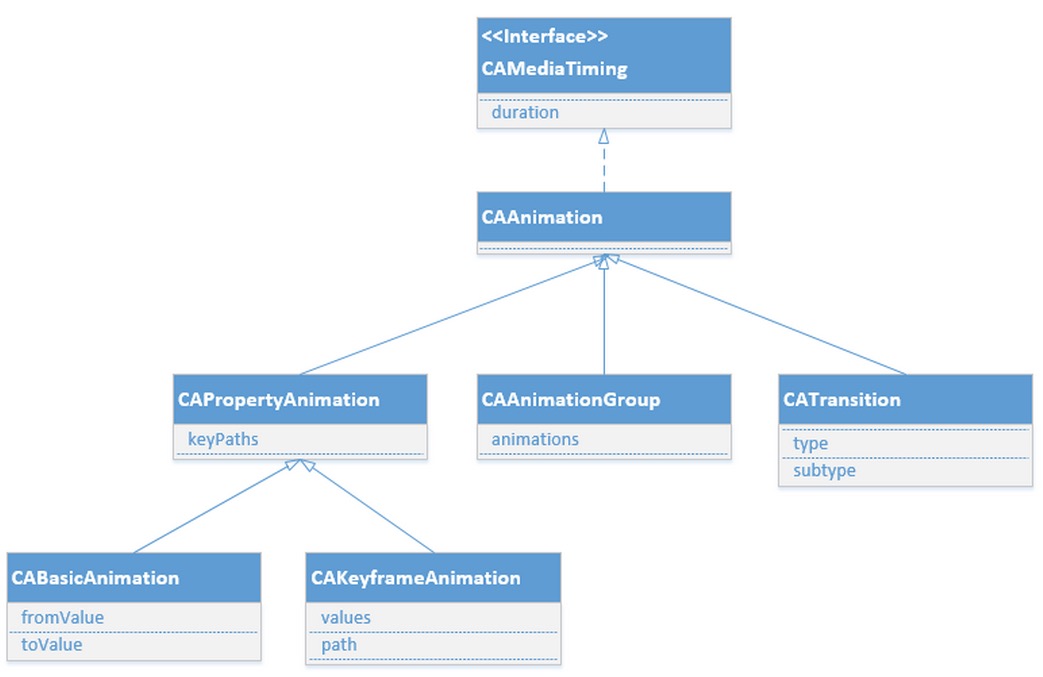
CAAnimation:核心动画的基础类,不能直接使用,负责动画运行时间、速度的控制,本身实现了CAMediaTiming协议。
CAPropertyAnimation:属性动画的基类(通过属性进行动画设置,注意是可动画属性),不能直接使用。
CAAnimationGroup:动画组,动画组是一种组合模式设计,可以通过动画组来进行所有动画行为的统一控制,组中所有动画效果可以并发执行。
CATransition:转场动画,主要通过滤镜进行动画效果设置。
CABasicAnimation:基础动画,通过属性修改进行动画参数控制,只有初始状态和结束状态。
CAKeyframeAnimation:关键帧动画,同样是通过属性进行动画参数控制,但是同基础动画不同的是它可以有多个状态控制。
基本动画 CABasicAnimation
还记得上一节简单的动画吗,一个uiview向左平移100,这节我们使用CABasicAnimation实现相同的效果
let baseAnimation = CABasicAnimation(keyPath: "position")
//baseAnimation.fromValue 初始位置,如果不设就是当前位置
// let point = CGPoint(x: theView.layer.position.x+100, y: theView.layer.position.y)
// baseA baseAnimation.toValue = NSValue(CGPoint:point)nimation.toValue = NSValue(CGPoint:point)//绝对位置
baseAnimation.byValue = NSValue(CGPoint:CGPoint(x: 100, y: 0))//相对位置
//动画其他属性
baseAnimation.duration = 0.2
baseAnimation.repeatCount = 1
baseAnimation.timingFunction = CAMediaTimingFunction(name: kCAMediaTimingFunctionEaseIn)//加速运动
//baseAnimation.timingFunction = CAMediaTimingFunction(controlPoints: 0.5, 0, 0.9, 0.7)//自定义加速的曲线参数
//这两个属性若不设置,动画执行后回复位
baseAnimation.removedOnCompletion = false
baseAnimation.fillMode = kCAFillModeForwards
//可以在动画中缓存一些
//baseAnimation.setValue(NSValue(CGPoint: point), forKey: "startPoint")
//开始动画
theView.layer.addAnimation(baseAnimation, forKey: "theViewMoveRight100")
CABasicAnimation注意点
使用上面的代码之后,发现点击之后view确实向右移动了100,但是再次点击红色区域却发现不会继续移动了,但是点击移动前view所在位置,红色区域会重复移动,如图
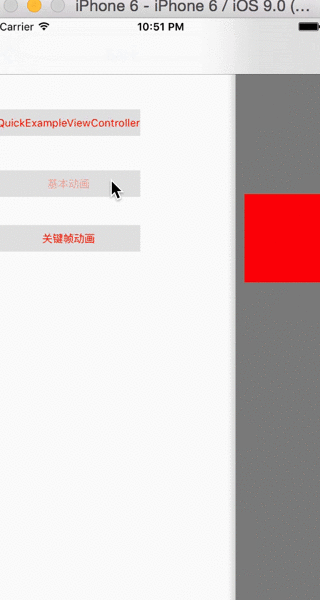
出现这种现象的原因是因为动画是通过view的layer设置位置的。而设置layer的位置后,uiview的位置是不会发生变化的,所以虽然看见红色移动了,但其实红色view.frame没变化,所以点击区域也没变化。那么如何解决?
解决的思路是在每次动画结束后,把view.frame的位置重新设置成移动后的位置。代码如下:
//步骤1,设置动画的委托
baseAnimation.delegate = self
//步骤2:将移动后的点和要移动的view放入baseAnimation的context
baseAnimation.setValue(NSValue(CGPoint: endPoint), forKey: "endPoint")
baseAnimation.setValue(theView, forKey: "sender")
//步骤3:重写animationDidStop,layer.position
override func animationDidStop(anim:CAAnimation, finished flag: Bool) {
let endPoint = anim.valueForKey("endPoint")?.CGPointValue
let theView = anim.valueForKey("sender") as! UIView
theView.layer.position = endPoint!
}
其他注意几个地方
1:keyPath用于区分BasicAnimation动画类型
/*
可选的KeyPath
transform.scale = 比例轉換
transform.scale.x
transform.scale.y
transform.rotation = 旋轉
transform.rotation.x
transform.rotation.y
transform.rotation.z
transform.translation
transform.translation.x
transform.translation.y
transform.translation.z
opacity = 透明度
margin
zPosition
backgroundColor 背景颜色
cornerRadius 圆角
borderWidth
bounds
contents
contentsRect
cornerRadius
frame
hidden
mask
masksToBounds
opacity
position
shadowColor
shadowOffset
shadowOpacity
shadowRadius
*/
2:动画执行后不恢复原位
//这两个属性若不设置,动画执行后回复位
baseAnimation.removedOnCompletion = false
baseAnimation.fillMode = kCAFillModeForwards
CABasicAnimation 组合动画
组合动画就是把一组CABasicAnimation组合使用,我们以组合移动、旋转、缩放特效为例
//组合动画
func groupAnimation(theView:UIView){
//向右平移100
let mAnimation = CABasicAnimation(keyPath: "position")
//baseAnimation.fromValue 初始位置,如果不设就是当前位置
let endPoint = CGPoint(x: theView.layer.position.x+100, y: theView.layer.position.y)
mAnimation.toValue = NSValue(CGPoint:endPoint)//绝对位置
//baseAnimation.byValue = NSValue(CGPoint:CGPoint(x: 100, y: 0))//相对位置
//x轴旋转动画
let xAnimation = CABasicAnimation(keyPath: "transform.rotation.x")
(xAnimation as CABasicAnimation).byValue = NSNumber(double:M_PI*500)
xAnimation.duration = 1.5
//y轴旋转动画
let yAnimation = CABasicAnimation(keyPath: "transform.rotation.y")
(yAnimation as CABasicAnimation).byValue = NSNumber(double:M_PI*200)
//缩放动画
let sAnimation = CABasicAnimation(keyPath: "transform.scale")
// 动画选项设定
sAnimation.autoreverses = true // 动画结束时执行逆动画
// 缩放倍数
sAnimation.fromValue = NSNumber(double:0.1) // 开始时的倍率
sAnimation.toValue = NSNumber(double:1.5) // 结束时的倍率
//动画组
let groupAnimation = CAAnimationGroup()
// 动画选项设定,动画组统一设置或者单独设置
groupAnimation.duration = 3.0;
groupAnimation.repeatCount = 1;
groupAnimation.animations = [xAnimation,yAnimation,sAnimation,mAnimation]
//这两个属性若不设置,动画执行后回复位
groupAnimation.removedOnCompletion = false
groupAnimation.fillMode = kCAFillModeForwards
groupAnimation.timingFunction = CAMediaTimingFunction(name: kCAMediaTimingFunctionEaseIn)//加速运动
groupAnimation.delegate = self
//可以在动画中缓存一些
groupAnimation.setValue(NSValue(CGPoint: endPoint), forKey: "endPoint")
groupAnimation.setValue(theView, forKey: "sender")
//执行动画
theView.layer.addAnimation(groupAnimation, forKey: "theViewMoveRotation90")
}
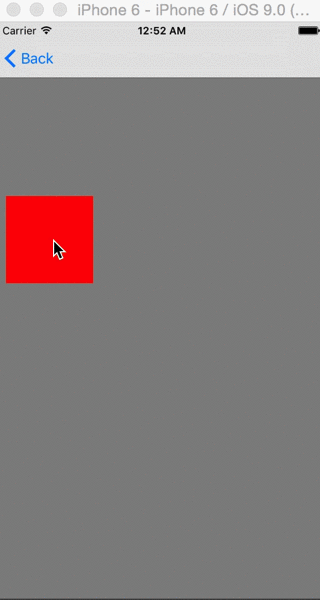
关键帧动画 CAKeyframeAnimation
关键帧动画就是在动画控制过程中开发者指定主要的动画状态,至于各个状态间动画如何进行则由系统自动运算补充(每两个关键帧之间系统形成的动画称为“补间动画”),这种动画的好处就是开发者不用逐个控制每个动画帧,而只要关心几个关键帧的状态即可。
关键帧动画和基本动画也很相似,通过keyPath设置动画类型,才对齐进行一组关键值的设定。数据变化也有2种形式,一种是关键点,一种是路径,比如实例中的按一个贝塞尔弧移动view。
//关键帧动画
//keyPath和basicAnimation的类型相同,@see BasicAnimationViewController.swift
let keyframeAnimation = CAKeyframeAnimation(keyPath: "position")
//线段的位置移动
// keyframeAnimation.values = [
// NSValue(CGPoint: CGPoint(x: 10, y: 100)),
// NSValue(CGPoint: CGPoint(x: 30, y: 100)),
// NSValue(CGPoint: CGPoint(x: 30, y: 120)),
// NSValue(CGPoint: CGPoint(x: 60, y: 120)),
// NSValue(CGPoint: CGPoint(x: 60, y: 100)),
// NSValue(CGPoint: CGPoint(x: 106, y: 210)),
// NSValue(CGPoint: CGPoint(x: 106, y: 410)),
// NSValue(CGPoint: CGPoint(x: 300, y: 310))
// ]
//弧线位置移动
let path = CGPathCreateMutable()
CGPathMoveToPoint(path, nil, 50, 50)
CGPathAddCurveToPoint(path, nil, 50, 50, 700, 300, 30, 500)
keyframeAnimation.path = path
//设置其他属性
keyframeAnimation.duration = 1.0;
// keyframeAnimation.beginTime = CACurrentMediaTime() + 2;//设置延迟2秒执行
tapGesture.view?.layer.addAnimation(keyframeAnimation, forKey: "keyframeAnimation1")
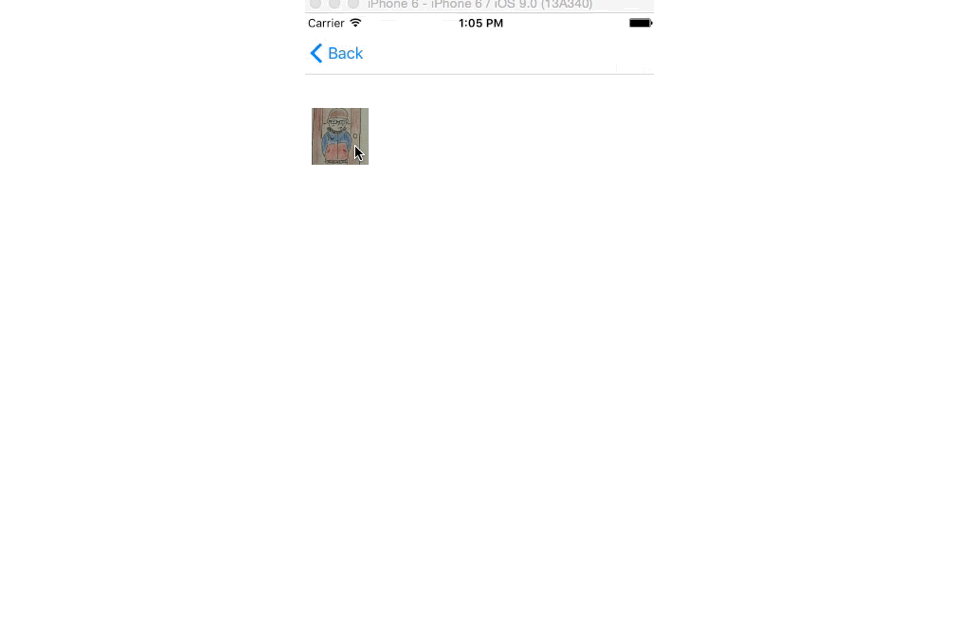
关键帧动画其他可以设置的参数
//keyTimes:各个关键帧的时间控制
//caculationMode:动画计算模式。
kCAAnimationLinear: 线性模式,默认值
kCAAnimationDiscrete: 离散模式
kCAAnimationPaced:均匀处理,会忽略keyTimes
kCAAnimationCubic:平滑执行,对于位置变动关键帧动画运行轨迹更平滑
kCAAnimationCubicPaced:平滑均匀执行
转场效果
转场动画就是从一个场景以动画的形式过渡到另一个场景。转场动画的使用一般分为以下几个步骤:
- 创建转场动画
- 设置转场类型、子类型(可选)及其他属性
- 设置转场后的新视图并添加动画到图层
一个简单专场效果的例子:
let transfer = CATransition()
transfer.type = kCATransitionPush//push过渡方式
transfer.duration = 1
imageView.image = fetchImage() //获取新的UIImage对象
imageView.layer.addAnimation(swipeTransition(), forKey: "rightSwipe")//开始转场
转场的效果transfer.type有很多选项,主要选项有
kCATransitionFade:淡入淡出,默认效果
kCATransitionMoveIn:新视图移动到就是图上方
kCATransitionPush:新视图推开旧视图
kCATransitionReveal:移走旧视图然后显示新视图
//苹果未公开的私有转场效果
cube:立方体
suckEffect:吸走的效果
oglFlip:前后翻转效果
rippleEffect:波纹效果
pageCurl:翻页起来
pageUnCurl:翻页下来
cameraIrisHollowOpen:镜头开
cameraIrisHollowClose:镜头关
除了淡入淡出以外,其余三个效果都存在方向性,所以还有个.subType可以设置方向类型
kCATransitionFromRight:
kCATransitionFromLeft:
kCATransitionFromTop:
kCATransitionFromBottom:
下面我们来实现一个淡入淡出切换图片的场景。
- 左右滑动切换图片
- 切换的图片和切换效果随机出现
步骤1:添加view底图,添加view的左右滑动手势
override func viewDidLoad() {
super.viewDidLoad()
//背景图片
let bg = UIImageView(image: UIImage(named: "x1.png"))
bg.frame = view.frame
view.addSubview(bg)
//左右滑动事件
let rigthSwipe = UISwipeGestureRecognizer(target:self, action:"rightSwipe:")
rigthSwipe.direction = .Right
let leftSwipe = UISwipeGestureRecognizer(target:self, action:"leftSwipe:")
leftSwipe.direction = .Left
view.addGestureRecognizer(rigthSwipe)
view.addGestureRecognizer(leftSwipe)
}
步骤2:随机获取图片和随机获取转场效果的函数
func fetchImage()->UIImage{
if images == nil{
images = [];
for index in 0...5 {
let image = UIImage(named: "x" + String(index))
images.append(image!)
}
}
return images[Int(arc4random()%5)]
}
func swipeTransition(subtype:String)->CATransition{
let transfer = CATransition()
/*
kCATransitionFade:淡入淡出,默认效果
kCATransitionMoveIn:新视图移动到就是图上方
kCATransitionPush:新视图推开旧视图
kCATransitionReveal:移走旧视图然后显示新视图
//苹果未公开的私有转场效果
cube:立方体
suckEffect:吸走的效果
oglFlip:前后翻转效果
rippleEffect:波纹效果
pageCurl:翻页起来
pageUnCurl:翻页下来
cameraIrisHollowOpen:镜头开
cameraIrisHollowClose:镜头关
*/
let types = [kCATransitionFade,kCATransitionMoveIn,kCATransitionPush,kCATransitionReveal,"cube","suckEffect","oglFlip","rippleEffect","pageCurl","pageUnCurl","cameraIrisHollowOpen","cameraIrisHollowClose"]
let type = types[Int(arc4random()%11)]
transfer.type = type
NSLog("%@", type)
transfer.subtype = subtype
transfer.duration = 1
return transfer
}
步骤3:左右滑动方法,实现场景切换
func rightSwipe(gesture:UISwipeGestureRecognizer){
bg.image = fetchImage()
bg.layer.addAnimation(swipeTransition(kCATransitionFromRight), forKey: "rightSwipe")
}
func leftSwipe(gesture:UISwipeGestureRecognizer){
bg.image = fetchImage()
bg.layer.addAnimation(swipeTransition(kCATransitionFromLeft), forKey: "leftSwipe")
}
完成后效果图如下:
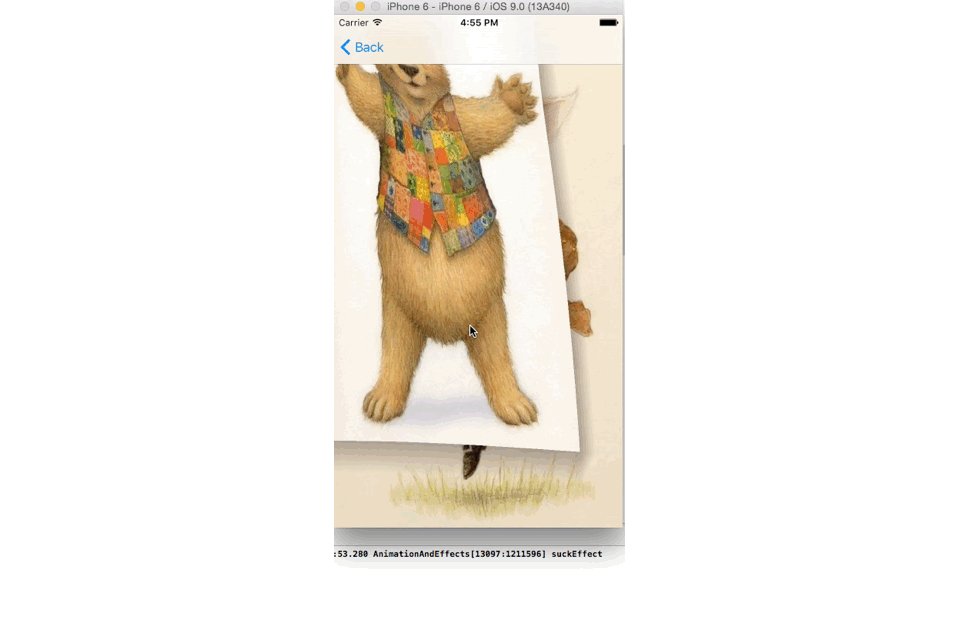
demo
本文的代码对于的文件名:
- QuickExampleViewController.swift
- BasicAnimationViewController.swift
- KeyFrameAnimationViewController.swift
- TransferAnimationViewController.swift
感谢收看,如果对大家有帮助,请github上follow和star,本文发布在刘彦玮的技术博客,转载请注明出处
